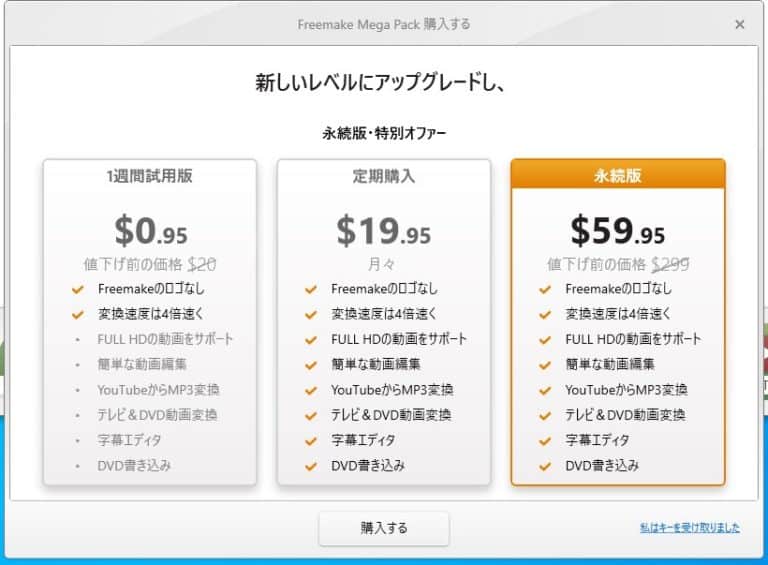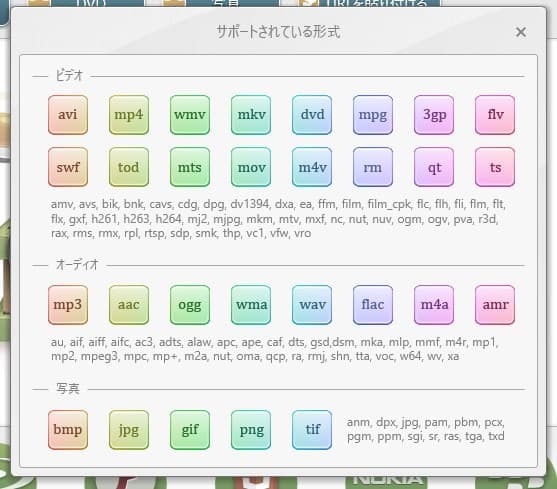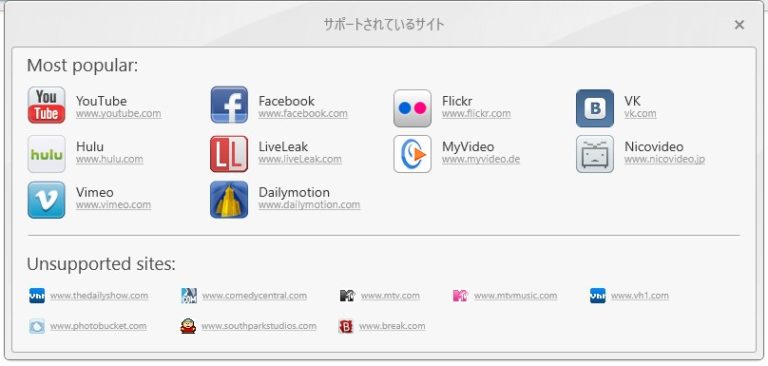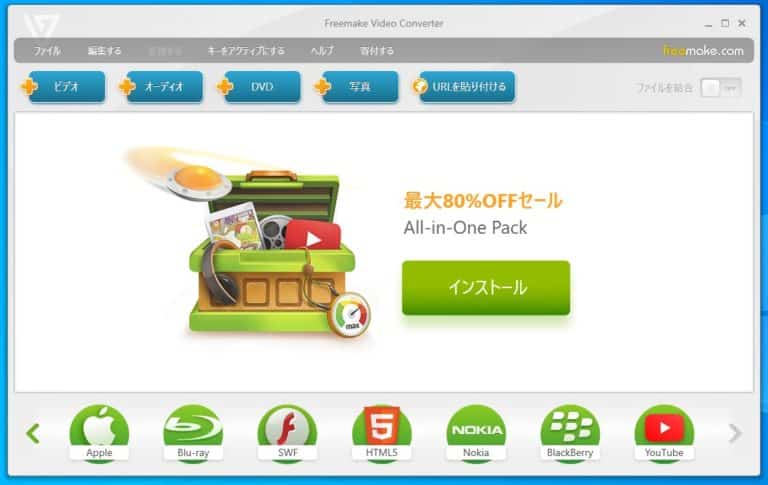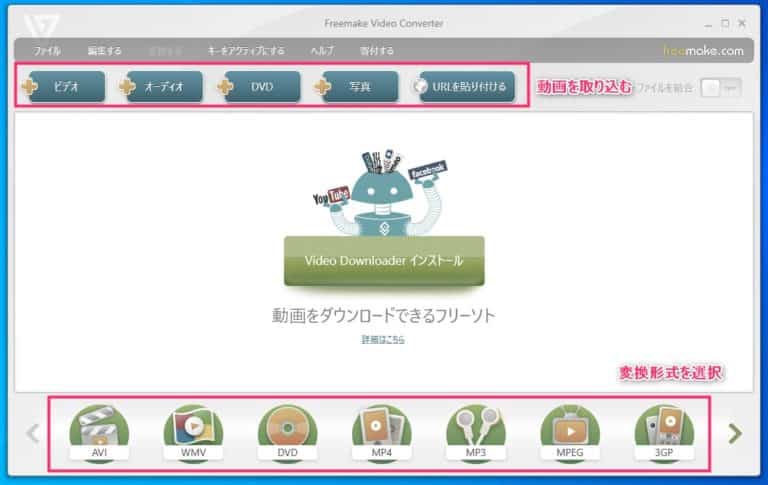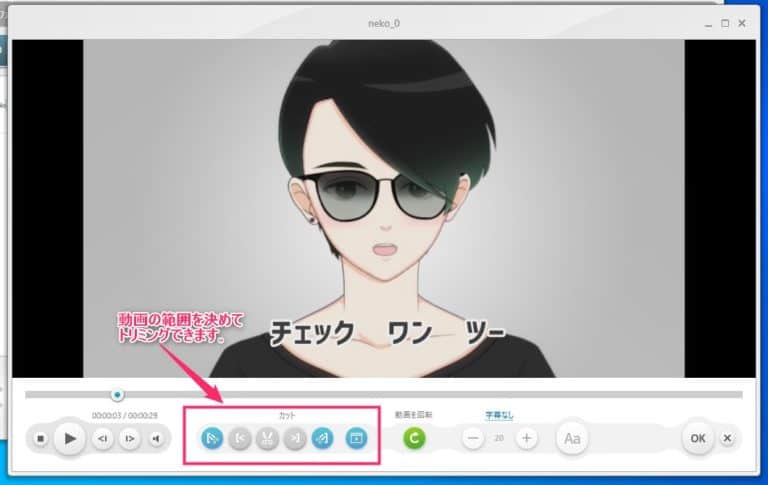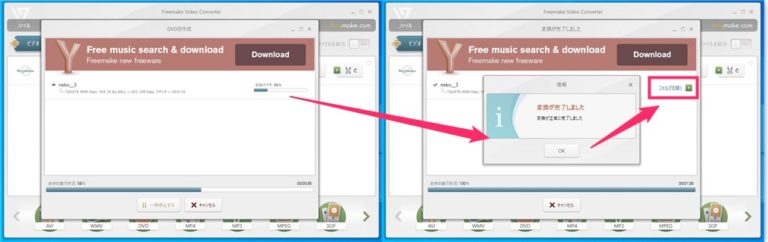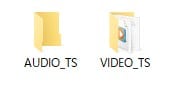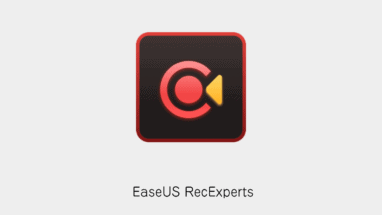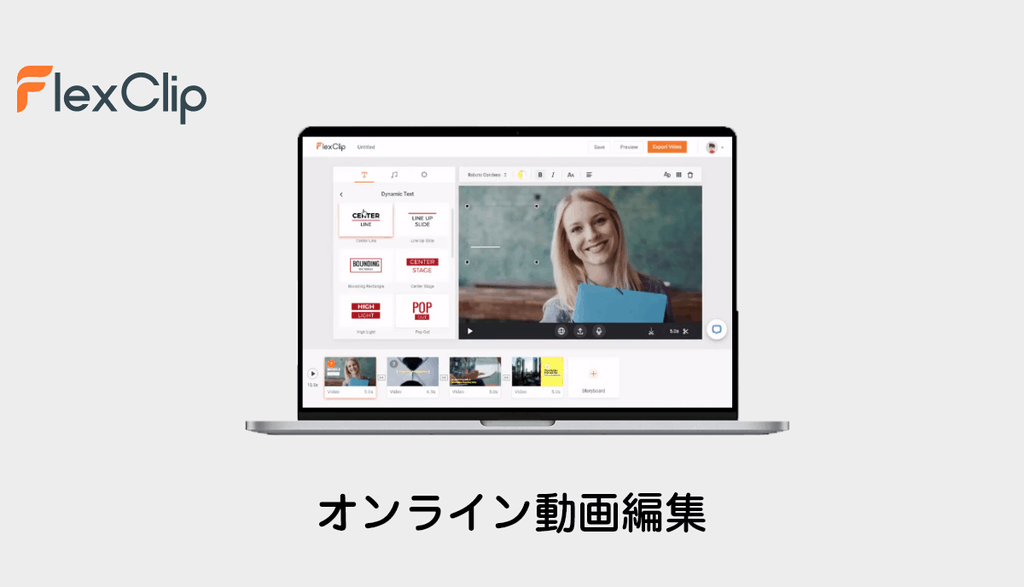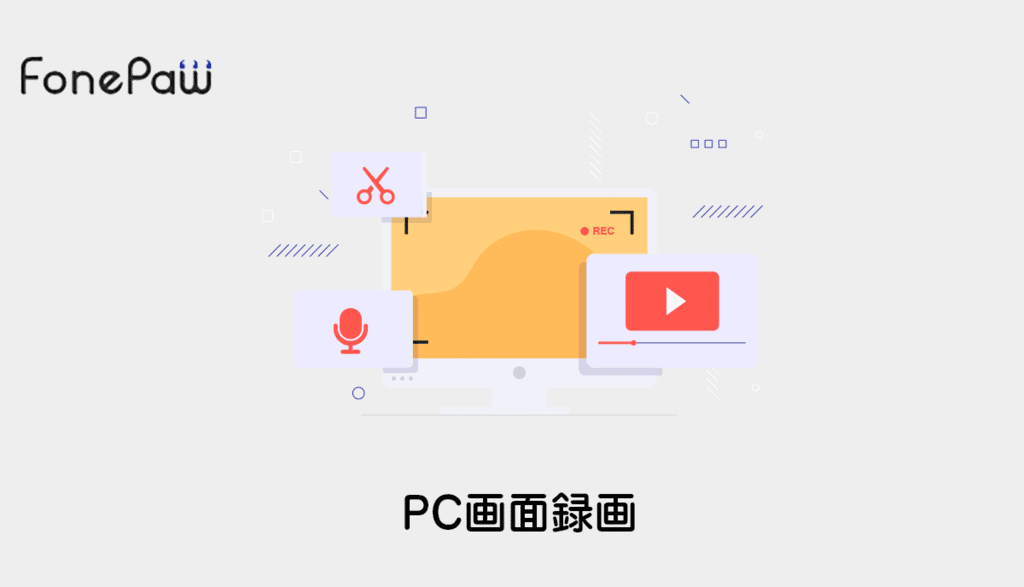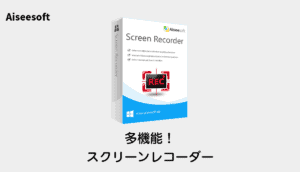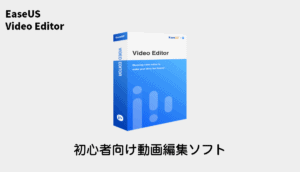動画を変換したい時にいつも検索して、変換方法を探してしまいますよね?
そこで一つあるのが便利なのが動画変換ソフトです。
本記事では10年前から更新し続けている動画変換ソフト「Freemake Video Cnverter」について紹介いたします。
[alert title=”注意”]
無料でも使用できますが、ウォーターマークが付いてしまいます。
機能だけ確認して、使いやすいと思った人は買い切りすることをおすすめします。
[/alert]
Freemake Video Cnverter(フィルムビデオコンバーター)の特徴
reemake Video Converterは、Freemake.comによって開発されたフリーウェアのビデオコンバータでです。
DVDを録画・コピーし、様々な動画形式に変換出来ますし、写真のスライドショー作成やYouTubeへのアップロードする事もできます。
リリース日
2010年7月1日
対応OS
Windows
10年前から更新し続けているビデオコンバーターソフトです
無料版と有償版の違い
主な違いは支払い形式と下記4点の機能の解放です。
[list class=”li-chevron”]
- ウォーターマークが消える
- フルHDサイズのサポート
- 動画編集機能
- DVDへの書き込み
[/list]
1週間使用版と定期購入はサブスクリプションになりますので注意してください。
継続して使い続ける場合は永続版をおすすめします。
サポートしている動画形式
サポートしているサイト
YouTubeはサポートしていますが、インスタやTwitter、Tiktokなどはサポートしていないので注意してください。
Freemake Video Cnverter(フィルムビデオコンバーター)のインストール方法
まずは導入方法の解説です。
[timeline]
[tl label=’STEP.1′ title=’ソフトのダウンロード’]
下記の公式サイトにアクセスして、無料ダウンロードボタンを押してソフトをダウンロードします。
https://www.freemake.com/jp/free_dvd_copy_software/
[/tl]
[tl label=’STEP.2′ title=’ソフトのインストール’]
ダウンロードした「FreemakeDVDCopyx_xxxx.exe」のファイルを起動。
言語を選択して、PCにソフトをインストールします。
インストールが終わるとセットアップウィザードの完了ダイアログが出ます。そのまま右下の完了ボタンを押すとソフトが起動します。
[/tl]
[tl label=’STEP.3′ title=’ソフトの起動’]
初回はアカウント連携のダイアログが出ますが、無料で使う場合は必要ないので右上の×ボタンから閉じます。
以上でソフトのインストールと起動が完了しました。
[/tl]
[/timeline]
Freemake Video Cnverter(フィルムビデオコンバーター)の使い方
[timeline]
[tl label=’STEP.1′ title=’動画のインポート’]
使い方はシンプルです。上部のボタンから動画や写真を取り込みます。
[/tl]
[tl label=’STEP.2′ title=’動画の取り込み’]
動画を取り込むと項目が追加されます。
ハサミアイコンから動画編集に進みましょう
[/tl]
[tl label=’STEP.3′ title=’動画編集’]
動画編集では動画のトリミングや字幕の追加、動画の回転など簡単な編集ができます。
[/tl]
[tl label=’STEP.4′ title=’出力設定’]
動画を出力します。下部のメニューから出力したい形式を選択しましょう。
またメニュー画面のテンプレートがあるのでワンクリックで作成できます。
[/tl]
[tl label=’STEP.5′ title=’動画変換’]
変換ボタンをおすと動画変換が始まります。
[/tl]
[tl label=’STEP.6′ title=’書き出し完了’]
変換が終わるとポップアップが表示されます。
その後にフォルダを開くから出力された動画を確認しましょう。
Freemake Video Cnverterは動画ソフトでオーサリングソフトではありません。
DVDに焼きたい場合はオーサリングソフトを使いましょう。
[card2 id=”163″ target=”_blank”]
[/tl]
[/timeline]
Freemake Video Cnverter(フィルムビデオコンバーター)まとめ
本記事では「【Freemake Video Cnverter】10年継続の動画変換用のソフトウェアの使い方を紹介」について書きました。
無料でも導入できますので機能だけ確認して、使いやすいと思った人は買い切りすることをおすすめします。
[btn href=”https://www.freemake.com/jp/free_dvd_copy_software/” class=”raised main-bc strong”]DVDコピーソフト 詳細へ[/btn]